Konceptet til nulstilling af fabrikken har ikke brug for nogetintroduktion, og findes ofte i mange enheder og operativsystemer. Selv Microsoft har nu inkluderet nulstillings- og opdateringsfunktionaliteten i Windows 8. Mozilla implementerede også for nylig nulstillingsindstillingen i sin Firefox webbrowser, hvilket gør det muligt for brugere at vende tilbage til alt fra fabriksindstillinger, når de måtte ønske det. Så det er på tide, at Google bragte denne funktion til Chrome. Ved hjælp af nulstillingsindstillingen kan du nulstille browseren til dens standardtilstand, når du vil. Når du nulstiller browseren, drejer du grundlæggende dens tilstand til, hvordan den var, da den først blev installeret: ingen udvidelser eller andre browserdata på den, og alle indstillinger blev vendt tilbage til originalen. Med andre ord har du i et trin lov til at slette al information og starte fra bunden uden at skulle manuelt afinstallere og geninstallere browseren. Selvom Google allerede havde denne funktion ombord i Canary og Dev builds, er den nu naturligt tilgængelig i den seneste stabile udgivelse. Her er en grundig og komplet trin-for-trin-guide til, hvordan Chrome nulstilles til standardindstillingerne.
Nulstillingsfunktionen i Chrome kan være praktisk, hvisdu vil fejlfinde en beskadiget eller korrupt installation. Ligeledes, hvis din Chrome simpelthen går ned på grund af nogle udvidelser eller ondsindet script, kan en nulstilling være en levedygtig mulighed.
Den første ting du skal gøre er at åbne dinwebbrowser og gå hen over skærmen Indstillinger. Du kan hurtigt få adgang til det ved at indtaste 'chrome: // indstillinger /' (uden tilbud) i adresselinjen. Der finder du en overflod af muligheder, men den, vi især leder efter, ligger i bunden af siden.

Du skal bare rulle helt ned, indtil du ser linket "Vis avancerede indstillinger" (et blåt hyperlink i stedet for en knap). Klik på det, og yderligere indstillinger bliver tilgængelige for dig.
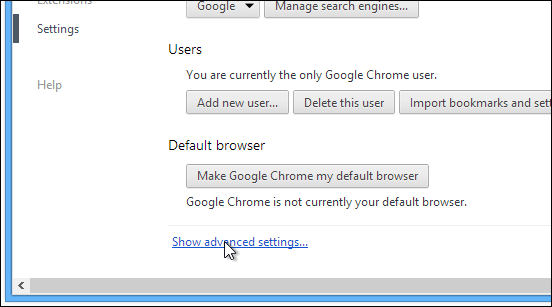
Indstillingsskærmen udvides yderligere, og du bliver nødt til at rulle helt ned igen, indtil du ser 'Nulstil browserindstillinger'. Klik på denne knap gendanner alt til standard.
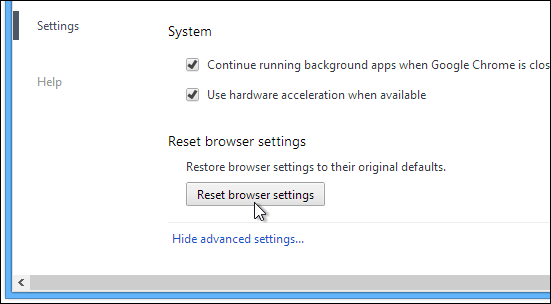
Når du klikker på denne knap, viser Chrome enbekræftelses popup, der informerer om, hvad der ville blive nulstillet, som dybest set inkluderer alle browserindstillinger, hjemmeside, ny faneblad, søgemaskine. Nulstillingen deaktiverer også alle udvidelser og fjerner alle dine faner. Desuden fjerner det midlertidige data som cookies, cache og webstedsdata.
Du kan klikke på Lær mere for at se flere detaljer. Klik på 'Nulstil' for at bekræfte, og Chrome vender tilbage til sin standardtilstand.
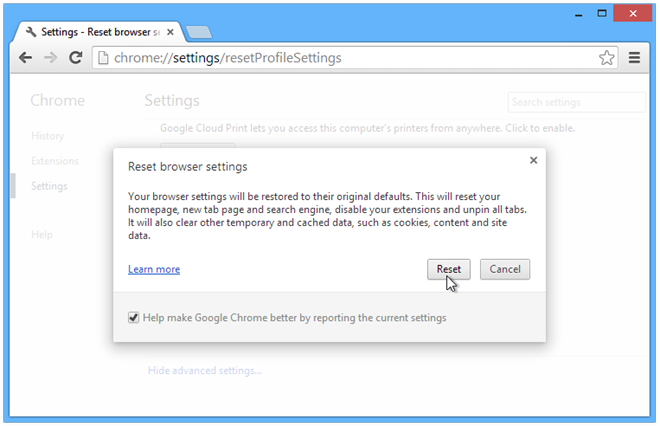
Fandt du ovenstående guide nyttig? Del dine tanker i kommentarfeltet nedenfor. Glad websurfing!













Kommentarer